在Linux操作系统下制作视频是一个涉及多个软件和步骤的过程,以下将介绍使用开源工具Blender来创建简单动画视频的流程,以及如何利用FFmpeg进行视频的后期处理和格式转换。
安装必要的软件

你需要在你的Linux系统上安装Blender和FFmpeg,这两个工具都是开源的,并且可以在大多数Linux发行版的官方仓库中找到。
对于Blender,你可以通过你的包管理器安装,在Debian或Ubuntu上,你可以使用以下命令:
sudo apt-get install blender
对于FFmpeg,同样可以使用包管理器安装:
sudo apt-get install ffmpeg
创建视频项目
一旦安装了Blender,你就可以开始创建你的视频项目了,以下是一个简单的步骤指南:
1、打开Blender。
2、删除默认的立方体对象(如果你不需要它)。
3、添加你想要的对象,比如球体、文本或其他几何形状。

4、设置相机视角和照明,以确保场景看起来符合你的预期。
5、为对象添加动画效果,比如移动、旋转或缩放。
6、调整时间线,设置关键帧以控制动画的流畅度。
7、渲染动画,选择文件格式和输出路径。
后期处理与格式转换
使用FFmpeg,你可以对渲染出的视频进行进一步的处理,比如压缩、裁剪、合并等,以下是一些基本的命令示例:
将视频转换为MP4格式:
ffmpeg -i input.avi -vcodec libx264 -crf 23 output.mp4
裁剪视频尺寸:
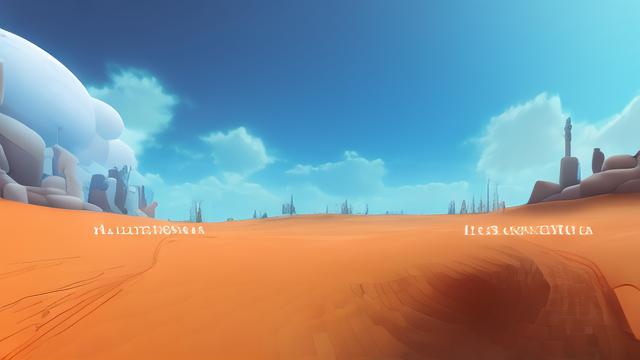
ffmpeg -i input.mp4 -vf "crop=in_w:in_h:out_w:out_h" -c:a copy output.mp4
其中in_w,in_h,out_w,out_h分别是输入宽度、输入高度、输出宽度和输出高度。
发布视频
完成视频的编辑和格式转换后,你就可以将视频上传到YouTube或其他视频分享平台了,确保遵循每个平台的上传指南,包括视频分辨率、编码标准和文件大小限制。
FAQs
Q1: 如何在Blender中导出视频?
A1: 在Blender中,你可以通过点击菜单栏的“输出属性”按钮来设置渲染输出选项,你可以指定输出目录、文件名、格式以及其他渲染设置,设置完成后,点击“渲染动画”按钮开始渲染过程。
Q2: 如何使用FFmpeg合并多个视频片段?
A2: 要使用FFmpeg合并多个视频片段,你可以使用concat滤镜,首先创建一个文本文件,列出所有视频片段的文件名,每行一个,然后使用以下命令进行合并:
ffmpeg -f concat -safe 0 -i playlist.txt -c copy output.mp4
其中playlist.txt是包含视频片段列表的文本文件,output.mp4是合并后的视频文件名。
小伙伴们,上文介绍了“linux 制作视频”的内容,你了解清楚吗?希望对你有所帮助,任何问题可以给我留言,让我们下期再见吧。